วิธีการส่งออกโฟลเดอร์ไปยังไฟล์ pst ใน Outlook
ใน Outlook เราส่งออกโฟลเดอร์เป็นไฟล์ pst ในขณะที่เราต้องการสำรองข้อมูล บทความนี้กำลังพูดถึงวิธีการส่งออกโฟลเดอร์ใน Outlook ไปยังไฟล์ pst ในคอมพิวเตอร์หากคุณสนใจในการดำเนินการนี้โปรดอ่านต่อไป
ส่งออกโฟลเดอร์ไปยังไฟล์ pst
ใน Outlook ตัวช่วยสร้างการนำเข้า / ส่งออกสามารถช่วยคุณส่งออกโฟลเดอร์ไปยังไฟล์ pst
1 คลิก File > Open & Export > Import/Export ใน Outlook 2013 และ 2016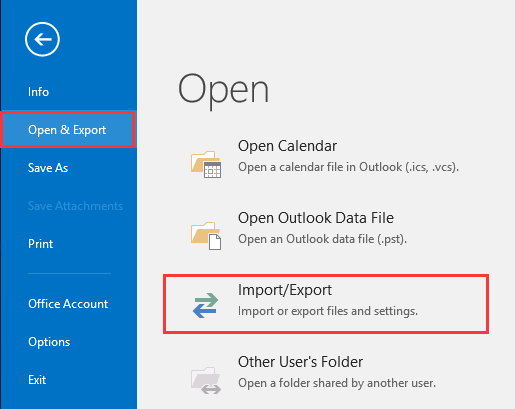
หมายเหตุ: หากคุณกำลังใช้ Outlook 2010 โปรดคลิก File > Open > Import.
2. ในขั้นตอนแรกของ Import and Export Wizardให้เลือก Export to a fileและจากนั้นคลิก Next.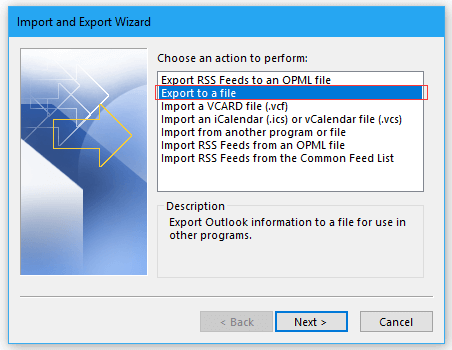
3 จากนั้นเลือก Outlook Data File (.pst) ใน Export to a File กล่องโต้ตอบและคลิก Next.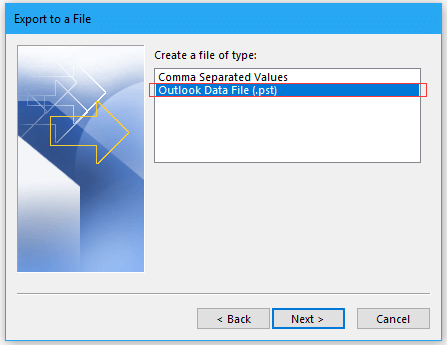
4. เลือกโฟลเดอร์ที่ระบุที่คุณต้องการส่งออกเป็นไฟล์ pst ในไฟล์ Export Outlook Data File กล่องโต้ตอบและคลิก Next.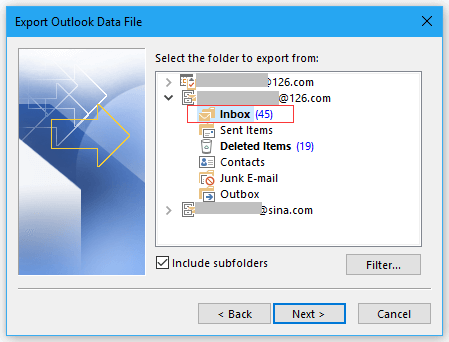
5. เลือกโฟลเดอร์เพื่อวางไฟล์ pst จากนั้นเลือกหนึ่งตัวเลือกที่คุณต้องการในขณะที่คุณส่งออกโฟลเดอร์เป็นไฟล์ pst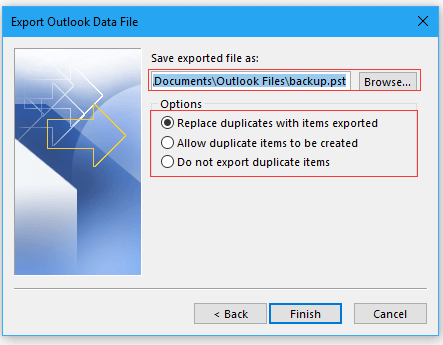
6 คลิก Finishและพิมพ์และยืนยันรหัสผ่านสำหรับสร้างไฟล์ pst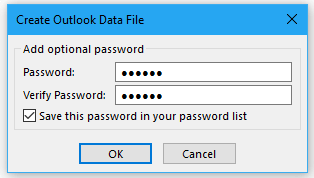
7 คลิก OKตอนนี้โฟลเดอร์ถูกส่งออกเป็นไฟล์ pst
สุดยอดเครื่องมือเพิ่มผลผลิตในสำนักงาน
Kutools สำหรับ Outlook - คุณสมบัติอันทรงพลังมากกว่า 100 รายการเพื่อเติมพลังให้กับ Outlook ของคุณ
🤖 ผู้ช่วยจดหมาย AI: ส่งอีเมลระดับมืออาชีพทันทีด้วยเวทมนตร์ AI คลิกเพียงครั้งเดียวเพื่อตอบกลับอย่างชาญฉลาด น้ำเสียงที่สมบูรณ์แบบ การเรียนรู้หลายภาษา เปลี่ยนรูปแบบการส่งอีเมลอย่างง่ายดาย! ...
📧 การทำงานอัตโนมัติของอีเมล: ไม่อยู่ที่สำนักงาน (ใช้ได้กับ POP และ IMAP) / กำหนดการส่งอีเมล / Auto CC/BCC ตามกฎเมื่อส่งอีเมล / ส่งต่ออัตโนมัติ (กฎขั้นสูง) / เพิ่มคำทักทายอัตโนมัติ / แบ่งอีเมลผู้รับหลายรายออกเป็นข้อความส่วนตัวโดยอัตโนมัติ ...
📨 การจัดการอีเมล์: เรียกคืนอีเมลได้อย่างง่ายดาย / บล็อกอีเมลหลอกลวงตามหัวเรื่องและอื่นๆ / ลบอีเมลที่ซ้ำกัน / การค้นหาขั้นสูง / รวมโฟลเดอร์ ...
📁 ไฟล์แนบโปร: บันทึกแบทช์ / การแยกแบทช์ / การบีบอัดแบบแบตช์ / บันทึกอัตโนมัติ / ถอดอัตโนมัติ / บีบอัดอัตโนมัติ ...
🌟 อินเตอร์เฟซเมจิก: 😊อีโมจิที่สวยและเจ๋งยิ่งขึ้น / เพิ่มประสิทธิภาพการทำงาน Outlook ของคุณด้วยมุมมองแบบแท็บ / ลดขนาด Outlook แทนที่จะปิด ...
???? เพียงคลิกเดียวสิ่งมหัศจรรย์: ตอบกลับทั้งหมดด้วยไฟล์แนบที่เข้ามา / อีเมลต่อต้านฟิชชิ่ง / 🕘 แสดงโซนเวลาของผู้ส่ง ...
👩🏼🤝👩🏻 รายชื่อและปฏิทิน: แบทช์เพิ่มผู้ติดต่อจากอีเมลที่เลือก / แบ่งกลุ่มผู้ติดต่อเป็นกลุ่มแต่ละกลุ่ม / ลบการแจ้งเตือนวันเกิด ...
เกิน คุณสมบัติ 100 รอการสำรวจของคุณ! คลิกที่นี่เพื่อค้นพบเพิ่มเติม

